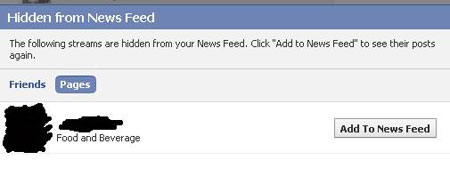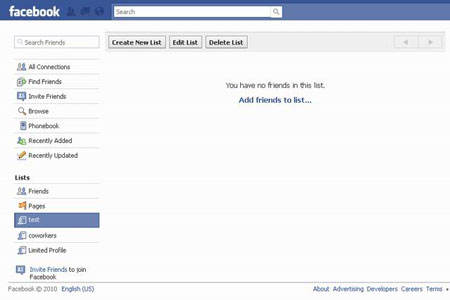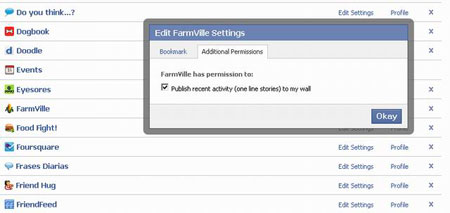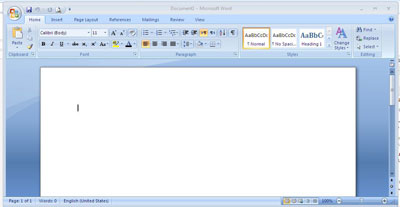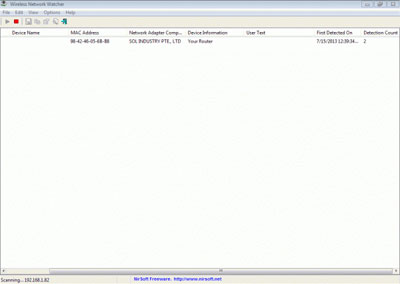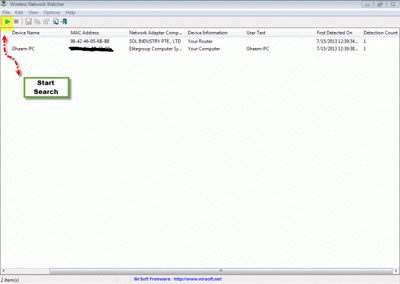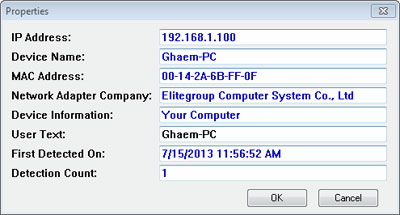اخبار
همانطور که تعداد دوستان شما و برنامه های کاربردی مورد استفاده تان در فیس بوک افزایش مییابد ، فید خبری و دیوار(wall)فیس بوک شما به دلیل شلوغی بیش از حد می تواند به افتضاحی بزرگ تبدیل شود. این خوب است که با دوستان خود در ارتباط هستید ، اما اگر شما نمی توانید پست های مفید را از میان تمام پست های احمقانه و بدرد نخور یا دوستان واقعی خود را از میان تمام افراد ناشناخته تشخیص دهید ، زمان آن فرا رسیده که به تمیز کردن پروفایل فیس بوک خود بپردازید.

فیس بوک گزینه های مختلفی برای تنظیم دقیق آنچه که برنامه های کاربردی و کاربران می بینید و یا اینکه در پروفایل فیس بوک خود استفاده می کنند ارائه میکند، اما اگر از تمام تغییرات مطلع نباشید (و فیس بوک اغلب تغییرات مداوم در وب سایتش را دوست دارد) ، شما ممکن است در میان تمام گزینه های موجود احساس سردرگمی کنید. ما دراین مقاله به شما کارآمد ترین راهها را برای استفاده بهتر و داشتن تجربه لذت بخش تر از حساب فیس بوک خود ارائه می کنیم.
اضافی ها را از دسترس فید خبری پنهان کنید.
ساده ترین راه برای کنترل مطالبی که خبرخوان به شما نشان می دهد زدن دکمه ی “مخفی کردن”(“Hide”) برای چیزهایی است که شما نمی خواهید ببینید. فیس بوک از شما خواهد پرسید که آیا می خواهید آن شخص و یا صفحه را مخفی کنید؟ یک بار که شما آن را تایید کنید، دیگر چیزی از آن را دوباره نخواهیددید و به صورت مخفی در خواهند امد.
اگر می خواهید برخی از اینگونه مطالب پنهان شده را دوباره به نمایش درآورید، نگران نباشید. هنگامی که چیزی را مخفی می کنید ، فیس بوک به شما با پیام “XXX(فلان مطلب) از خبر خوان شما پنهان شده است. برای مدیریت این مطالب به گزینه های ویرایش بروید ” هشدار میدهد.
حال، با کلیک بر روی گزینه ویرایش شما لیستی از تمام صفحات و افراد پنهان شده را ببینید. در آنجا ، شما می توانید عنوانهای پنهان را به حالا قبلی خود برگردانده،و به تنظیم برخی از گزینه های اضافی مانند مشخص نمودن حداکثر تعداد دوستان نمایش داده شده در فید زنده (Live Feed)خبری بپردازید.
دوستان و لیست ها
درست مانند شبکه اجتماعی MySpace ، فیس بوک جایی برای گردهم آیی دوستان می باشد. اما بگذارید این را هم بگوییم که : در اغلب موارد ، تنها تعداد کمی از دوستان خوب و واقعی خود را در فیس بوک می توانید بیابید،. در واقع شما در این شبکه با گروهی از آشنایان ، شرکای تجاری ، همکاران سر وکار دارید، و اگر واقعا باعث خوشحالی شما ست که انها را دوست بدانید، باید عده ای از کاربرانی که شما اصلا نمی شناسید و به واسطه دوستی با دوستان شما با انها دوست شده اید را هم باید دوست بدانید.
خوشبختانه ، شما می توانید آنها را در لیست دوستان خود، سازماندهی کرده که اجازه میدهد فید خبری و جعبه گپ خود رابرای هر لیست دوستان به شیوه دلخواه خود فیلتر کنید. این فرایند کمی خسته کننده است ، اما به ما اعتماد کنید، چون این روش می تواند تحول بزرگی را در پروفایل شما ایجاد کند.
در حال حاضر لیست ها ذیل عنوان “دوستان” در صفحه اصلی فیس بوک نمایش داده می شود ، برای دیدن تمام لیستهایی که شما ایجاد کرده اید روی آن کلیک کنید. علاوه بر این ، برای ویرایش لیست ها ، با کلیک بر روی حساب کاربری(Account) – وضعیت دوستان خود را ویرایش کنید. از آنجا می توانید دوستانتان را از لیست دوستان خود اضافه یا حذف کرده، لیست ها را حذف و یا لیست جدیدی ایجاد کنید.
برای استفاده از لیست ها ، به سادگی به صفحه اصلی خود رفته و بر روی یک لیست کلیک کنید، شما تنها مطالب ایجاد شده توسط افرادی را که شما به فهرست اضافه کرده اید خواهید دید. نکته مهم تر، تعمیم ویژگی لیست به چت باکس است. هنگامی که شما یک یا چند لیست ایجاد کردید، خواهید دید که جعبه چت هم اکنون آنها را به طور جداگانه نمایش می دهد.
عکس پروفایل
با کلیک بر روی لیست دوستان، شما می توانید انتخاب کنید که چه لیست هایی از دوستان را می خواهید در چت باکس را ببینید. این خیلی عالی است که شما دوستان زیادی داشته باشید اما اگر بخواهید بتوانیدفقط با تعداد انگشت شماری که شما تعیین می کنید چت کنید.
برنامه های کاربردی
تقسیم دوستانتان به لیست ها به شما کمک میکند تا پروفایل خود رابه سبک فوق العاده ای سازماندهی و مرتب کنید ، اما هنوز شما را از شر تمام برنامه های کاربردی که دوستانتان استفاده می کنند راحت نمی کند! به عنوان مثال ، اگر شما به برنامه Farmville علاقه ای ندارید ، شما احتمالا نمی خواهید مطالبی ببینید مبنی بر اینکه که گیاهان دوستان شما در این برنامه چگونه رشد می کنند!
باز هم این امکان وجود دارد که برنامه ها را طوری تنظیم کنید که آنچه را می خواهید در پروفایل فیس بوک ببینید، و توصیه می کنیم این کار نه تنها به خاطر زیباتر شده پروفایل خود ، بلکه به خاطر حفظ حریم خصوصی و امنیت انجام دهید. با کلیک بر روی حساب کاربری، تنظیمات برنامه (Application Settings) و در آخر نمایش(Show) و Authorized را از منوی کشویی انتخاب کنید.
شما احتمالا از میزان برنامه های مجاز به استفاده خود شگفت زده می شوید ؛ لیستی که در طول زمان می تواند تبدیل به لیستی عظیم از برنامه ها شود.
راه های مختلفی برای مدیریت این برنامه ها وجود دارد. اگر شما برنامه ای واقعا نیاز ندارید ، می توانید به سادگی آن را با کلیک کردن بر روی ضربدر کنارش حذف کنید. این مرحله اندکی طولانی است، با این حال ، شما حتی می توانید برای هر برنامه ای به صورت مجزا تنظیماتی داشته باشید.
با کلیک بر روی ویرایش تنظیمات (Edit Settings)، می توانید برنامه را از “انتشار فعالیت های اخیر (به صورت پیام های خبری)” به دیوار پروفایلتان منع کنید. همچنین می توانید انتخاب کنید که آیا می خواهید برنامه در نشانکهای(Bookmarks) شما قرار بگیرد یا نه ، و می توانید فضای اشغال شده توسط تب برنامه را در پروفایل خود محدود کنید.
و دیگر چی؟
پس از مرتب کردن برنامه های کاربردی از پروفایلتان، شما هم ریختگی خیلی کمتری در پروفایل فیس بوک خود مشاهده خواهید کرد ، اما به یاد داشته باشید که این روند ادامه دارد. بعد از مدتی ،احتمالا اجازه دسترسی برنامه های مختلفی را خواهید داد و دوباره پروفایل شما توسط چیزهایی که نمی خواهید پر می شود.بهترین راه برای مقابله با این مشکل را برای انجام شده است نگهداری و مرتب کردن پروفایل فیس بوک خود به طور منظم هر چند ماه یکبار است.
با این حال ، اگر شما دستورالعمل های این مقاله را دنبال کرده اید ، فیس بوک شما در حال حاضر مکان متفاوتی است: سازمان یافته تر، کمتر به هم ریخته و به طور کلی لذت بخش تر. ما امیدواریم که این روش ها به شما کمک کرده باشد!
منبع:gooyait.com
پرشین خودرو: در این گزارش به چند فوتبالیست مشهور که طی سال های اخیر بیشترین تخلف رانندگی را مرتکب شده اند می پردازیم.
به گزارش ممتازنیوز، اسامی بدترین رانندگان فوتبالی به شرح زیر است:
۱- کریم بنزما
در ماه فوریه کریم بنزما مهاجم تیم رئال مادرید به خاطر سرعت غیر مجاز ۲۱۶ کیلو متر در بزرگراه شهر مادرید متوقف شد او که سوار بر یک خودروی آئودی که یکی از حامیان مالی باشگاه رئال مادرید نیز محسوب می شود بود که گواهینامه رانندگی او ۸ ماه توقیف شد و ۲۳ هزار دلار هم به صورت نقدی جریمه شد.

۲- دیوید بکهام
دیوید بکهام یکی از فوتبالیست های پر حاشیه هم در سال ۱۹۹۹ به دلیل سرعت غیر مجاز ۱۲۲ کیلو متر در جایی که سرعت مجاز ۸۰ کیلو متر بود متوقف شد و ۸ ماه گواهینامه وی مصادره شد هر چند پس از آن بکهام به دادگاه شکایت کرد و گفت: به خاطر فراز از یک عکاس خبری از سرعت غیر مجاز تخطی کردم که با توجه به این مطلب دادگاه حکم سرعت غیر مجاز در شرایط خاص را داد و وی تبرئه شد.
اما ریو فردینال و جرمی دیفو مانند بکهام خوش شانس نبودند و جریمه شدند.

۳- رونالدو
کرستیانو رونالدو که هم اکنون در باشگاه رئال مادرید بازی می کند در سال ۲۰۱۱ به دلیل تخلف رانندگی و تصادف در تونل منچستر ۳۰۳ هزار دلار جریمه شد.

۴- بالوتلی
فوتبالیست ایتالیایی باشگاه میلان اوریل گذشته در پی یک تصادف رانندگی ۱۵ هزار دلار جریمه شد.

حتما تا به حال یک بار از بازی های فلش استفاده کرده اید. بازی هایی که ممکن است تحت وب اجرا شوند. حتی اگر توجهی هم به این موارد نکرده اید،
اما در دنیای موبایل قضیه به شکلی دیگری رقم می خورد. چون دو سیستم عامل بزرگ دنیای موبایلی یعنی اندروید و آی.او.اس به صورت پیشفرض از فلش استفاده نمی کنند. چون فلش به آسیب پذیری های زیادی متهم است و همچنین منابع زیادی را مصرف می کند و این کار باعث زودتر خالی شدن باتری دستگاه شما می شود.
شرکت ادوبی هم تصمیم گرفته که دیگر زیاد روی نسخه های مخصوص موبایل فلش پلیر کار نکند. اما این بدان معناست که استفاده از محتوایی که در وبسایت ها توسط فلش پخش می شود، امکانپذیر نخواهد بود. حتی دستگاه های اندرویدی جدید هم بدون فلش پلیر عرضه می شوند.
اما امروز قصد داریم به شما روش هایی را نشان دهیم که با استفاده از آن بتوانید از فلش هم در دستگاه اندرویدی تان استفاده کنید. گرچه ممکن است گاهی اوقات با محدودیت های مواجه شوید، ولی باز هم بهتر از نداشتن دسترسی کامل به محتوای فلش در وبسایت ها است.
نصب فلش رو اندروید
اگر به وبسایت گوگل پلی بروید، مشاهده خواهید کرد که دیگر فلش پلیر روی آن وجود ندارد. این بدان معناست که باید فلش پلیر را از سایت های دیگر دانلود کنید.
وبسایت ادوبی صفحه ای دارد که لیستی از تمام نسخه های فلش پلیر را در اختیار شما قرار می دهد. در صورتی که بخواهید می توانید هر نسخه ای از آن را دانلود کرده و روی دستگاه اندرویدی خود نصب کنید. البته توجه داشته باشید که وبسایت ادوبی به کاربرانی که با آی پی ایران وارد سایت شوند، اجازه دانلود نخواهد داد. پس می توانید از لینک پایان مطلب که بدون تحریم می باشد استفاده کنید. پس از دانلود فلش پلیر باید فایل APK آن را به دستگاه منقل کنید.
نکته: در صورتی که بخواهید برنامه ای را از خارج از گوگل پلی نصب کنید، باید ابتدا گزینهUnknown sources را درتنظیمات اندروید فعال کنید. برای این منظور باید به قسمت تنظیمات اندروید رفته و سپس بخش Security بروید. اکنون در قسمت Device administrator گزینه Unknown sources را فعال کنید. حالا می توانید فایل APK فلش پلیر را اجرا کنید تا مراحل نصب برای شما نمایش داده شود.
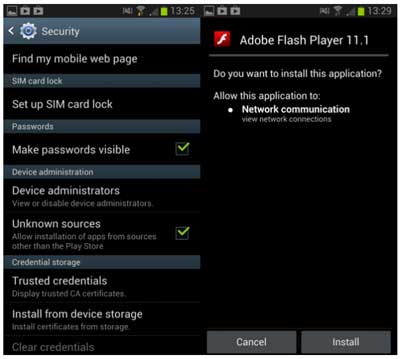
روش استفاده فلش در اندروید
پس از طی کردن مراحل بالا، اکنون فلش پلیر روی دستگاه شما نصب شده است. اکنون باید برنامه ای را پیدا کنید که بتوانید با آن از فلش پلیر استفاده کنید. البته لازم به ذکر است که همه مرورگرها از پلاگین فلش در اندروید پشتیبانی نمی کنند. پس باید یک مرورگر سازگار با فلش پیدا کنید. در حال حاضر بهترین مرورگری که سازگاری خوبی با فلش دارد، فایرفاکس می باشد. نسخه اندرویدی فایرفاکس را می توانید از لینک پایان مطلب دریافت کنید.
اکنون باید فلش را فایرفاکس فعال کنید. برای انجام این کار مراحل زیر را طی کنید.
۱- منوی فایرفاکس را تپ کرده و گزینه Settings را انتخاب کنید.
۲- در بخش تنظیمات فایرفاکس به قسمت Plugins بروید.
۳- اکنون می توانید پلاگین های مورد نظرتان را فعال یا غیر فعال کنید. در این بخش باید پلاگین فلش را انتخاب کرده و گزینه Enable را فعال کنید. البته می توانید از قابلیت Tap to play نیز استفاده کنید. با انجام این کار فلش به صورت اتوماتیک در صفحات وب لود نمی شود. برای فعال کردن آن باید در صفحات وب آن را تپ کنید تا فعال شود. اگر از اینترنت موبایل استفاده می کنید، پیشنهاد می کنیم که گزینه Tap to play را فعال کنید. چون در صرفه جویی اینترنت بسیار موثر خواهد بود.
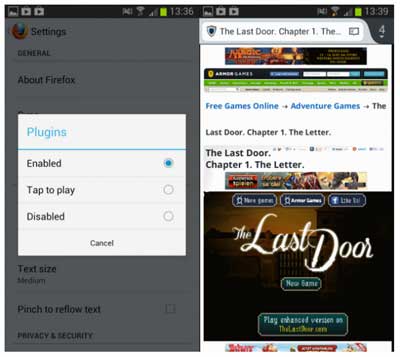
همه چیز آماده است می توانید از فلش در وبگردی های خود استفاده کنید. البته یک نکته دیگر هم مانده است که باید به آن توجه کنید.
اکثر وبسایت ها به شما این اجازه را خواهند داد که از محتوای فلش شان استفاده کنید. اما برخی وبسایت ها متوجه می شوند که شما با استفاده از یک مرورگر موبایلی در حال مرور وبسایت شان هستید و امکان استفاده از فلش را از شما سلب می کنند. این تشخیص مرورگر شما نیز با استفاده از user agent مرورگرتان انجام می شود. پس با افزونه phony را روی مرورگر خود نصب کنید تا بتوانید یوزر ایجنت را از mobile به دسکتاپ تغییر دهید و امکان استفاده از فلش را در وبسایت های فوق الذکر داشته باشید.
همانطور که میدانید پس از انتشار آفیس ۲۰۰۷، محیط کاربری مجموعه نرمافزارهای آفیس تغییر کرده که بخش اعظم این تغییرات
بسیاری از کاربران به استفاده از این ریبون عادت کردهاند و نمایش آن در بالای مجموعه نرمافزارهای آفیس را جزو یکی از ضروریات این نرمافزارها بهشمار میآورند، اما برخی کاربران نیز چندان تمایلی به استفاده از این ریبون ندارند و ترجیح میدهند فضای اختصاصیافته به نمایش ریبون را آزاد کرده و فضای موجود برای محتوای مورد نظر را افزایش دهند. اگر شما هم جزو این دسته از کاربران هستید و میخواهید در موارد نیازتان ریبون نمایش داده شود، میتوانید بهروش زیر عمل کنید:
آفیس ۲۰۱۳ در ویندوز
۱ـ نرمافزار موردنظرتان را از مجموعه نرمافزاری آفیس اجرا کنید. (بهعنوان مثال نرمافزار Word, Excel و…)
۲ـ از بالاـ سمت راست نرمافزار در کنار آیکون کمینه، آیکونی به شکل یک مستطیل شامل یک فلش که جهت بالا را نمایش میدهد، دیده میشود. روی این آیکون کلیک کنید.
۳ـ با کلیک روی آیکون فوق، منویی شامل سه گزینه در اختیار شما قرار خواهد گرفت. هریک از این گزینهها عملکرد متفاوتی دارد که عبارت است از:
Auto Hide Ribbon: با انتخاب این گزینه، ریبون پنهان میشود و با حرکت نشانگر ماوس به بخش بالای نرمافزار، دوباره بهنمایش درمیآید.
Show Tabs: انتخاب این گزینه موجب میشود فقط تبهای ریبون باقی بمانند و دیگر موضوعات موجود در هریک از تبها از ریبون محو شوند. پس از فعال شدن این گزینه، برای دسترسی به موضوعات موجود در هر تب باید روی تب موردنظر کلیک کنید تا اطلاعات موجود در آن تب بهنمایش درآید.
Show Tabs and Commands: این گزینه همچون حالت پیشفرض است و با فعالشدن آن، ریبون بهصورت کامل در بالای نرمافزار نمایش داده میشود.
آفیس ۲۰۱۱ در مک
۱ـ توجه داشته باشید در مجموعه آفیس نسخه مک، قابلیت مخفیکردن ریبون و نمایش خودکار آن وجود ندارد. اما در این نسخه از مجموعه آفیس نیز میتوانید ریبون را فعال و غیرفعال کنید. برای انجام این کار باید روی آیکون کوچکی که در بخش بالاـ سمت راست نرمافزار به شکل یک فلش رو به بالا است کلیک کنید. با کلیک روی این آیکون ریبون جمع میشود (غیرفعال میشود) و با کلیک مجدد روی آن (در این مرحله آیکون به یک فلش رو به پایین تبدیل شده است) ریبون دوباره نمایش داده میشود. (فعال میشود)
نکته: چنانچه قصد دارید بهطور پیشفرض نیز ریبون هنگام اجرای نرمافزار موردنظرتان غیرفعال باشد باید پس از مراجعه به منوی فایل و کلیک روی Preferences، در بخش Ribbon گزینه Expand ribbon when document opens را غیرفعال کنید.
اداره کل روابط عمومی سازمان سینمایی اعلام کرد: تاخیر در صدور پروانه ساخت «ساکن طبقه وسط» به کارگردانی شهاب حسینی بهدلیل برخی ملاحظات کارشناسی در فیلمنامه است.
به گزارش ایسنا، شهاب حسینی چند هفته قبل درخواست خود را برای صدور پروانه ساخت فیلم کمدی فلسفی «ساکن طبقه وسط» به سازمان سینمایی ارائه کرده است که بر اساس بعضی از خبرهای منتشر شده احتمالا خودش نیز در آن بازی خواهد کرد.
گفته میشود این طنز فلسفی که دکتر محمدهادی کریمی آن را نوشته است، درباره یک نویسنده جوان است که وارد یک خانه سه طبقه میشود و در آن خانه درگیر اتفاقاتی خواهد شد.
همچنین از امیر سمواتی به عنوان تهیهکننده این کار نام برده میشود.
انگلیس: انتخاب روحانی، یک فرصت برای ایران است
ویلیام هیگ وزیر خارجه انگلیس گفت که کشورش آماده بهبود روابط دوجانبه با ایران است. اما با این حال خواستار
انگلیس اعلام کرد با اسرائیل درباره منع ایران از ساخت سلاح هسته ای ، توافق نظر دارد.
به گزارش “ایران دیپلماتیک” به نقل از خبرگزاری فرانسه، دولت انگلیس با صدور بیانیه ای اظهار داشت با اسرائیل درباره ضرورت منع ایران از کسب سلاح هسته ای و منع گسترش این تسلیحات در منطقه، توافق نظر دارد.
ویلیام هیگ وزیر خارجه انگلیس پس از دیدار و مذاکره با “یوفال اشتاینتز” وزیر امور استراتژیک و امنیتی اسرائیل گفت: انتخاب حسن روحانی به عنوان رئیس جمهور جدید، فرصتی برای ایران است تا شیوه جدیدی را در ارتباط با جامعه جهانی در پیش بگیرد و همه نگرانی ها مربوط به برنامه هسته ای تهران را برچیند.
هیگ افزود: انگلیس آماده بهبود روابط دوجانبه اش با ایران است. این موضوع در درجه نخست نیازمند اقدامات ملموس دولت ایران در زمینه برنامه هسته ای اش است.
انگلیس یکی از اعضای دائم شورای امنیت سازمان ملل متحد و گروه ۱+۵ است که در چند سال اخیر سلسله مذاکراتی را با ایران بر سر برنامه هسته ای این کشور دنبال می کنند.
وزیر خارجه انگلیس اضافه کرد: دولت لندن به ریاست دیوید کامرون با قدرت و به صورت جدی به حمایت از امنیت و ثبات اسرائیل، متعهد است.
این وزیر انگلیسی همچنین با تبریک به همتای آمریکایی اش، جان کری به دلیل موفقیت تلاش های وی در ازسرگیری مذاکرات صلح میان اسرائیل و فلسطین گفت لندن هر آنچه را که در توان داشته باشد برای موفقیت این مذاکرات انجام می دهد تا صلح دائمی میان دوطرف برقرار شود.

این روزها، با توجه به موقعیت های محیطی و شغلی افراد استفاده از سرویس های «وایرلس» بسیار شایع شده است.
موردی که معمولا توجه کمتری را به سمت خود جلب می کند، استفاده ی سیستم های مجاور از کانال شخصی شما میباشد. برنامه ی wireless network watcher به خوبی IP Address های استفاده کننده از مودم شما را شناسایی می کنند و پس از شناسایی، می توانید با رمزگذاری از نفوذ دیگران جلوگیری کنید. در ادامه به شرح برنامه می پردازیم:
بعد از باز شدن پنجره مورد نظر، بر روی دکمه Start کلیک می کنیم و منتظر می مانیم تا نرم افزار آی پی های متصل را جستجو و شناسایی کند.
همانطور که مشاهده می کنید، نام دستگاه، مک آدرس کارت شبکه، مشخصات کارت شبکه دستگاه موردنظر، نسبت دستگاه و دیگر مشخصات قابل مشاهده و پیگیری میباشد.
همچنین با راست کلیک کردن بر روی IP مورد نظر می توانید تمام توضیحات و ویژگی ها را بصورت یکجا مشاهده کنید.
لازم به ذکر است میتوانید این نرم افزار بسیار کم حجم و رایگان را از http://wireless-network-watcher.en.softonic.com/ دانلود کنید.

قبل از دیدار با پرسپولیس صورت گرفت؛
پیام علی کریمی برای هواداران پرسپولیس
دیدار تیم های فوتبال پرسپولیس و تراکتورسازی در هفته نخست سیزدهمین دوره رقابت های لیگ برتر ساعت ۲۲ روز چهارشنبه در ورزشگاه آزادی تهران برگزار خواهد شد

رییس مرکز تحقیقات اپتیک و لنز ایران به دنبال شیوع نوعی بیماری ویروسی خطرناک چشمی در تهران و شهرستان ها هشدار داد:
به گفته او این ویروس باعث قرمزی شدید ملتحمه چشم (غشا مخاطی نازک و شفافی که سطح داخلی پلک ها و جلوی کره ی چشم را می پوشاند) می شود و حالتی شبیه زنبور زدگی دارد: ورم زیاد، دردناک شدن پلک ها همراه با خروج چرک و ترشح، خونریزی زیر ملتحمه و در برخی موارد، کنده شدن لایه سطحی قرنیه (اپی تلیوم) از عوارض این بیماری است.
دکتر زرین بخش درباره راه های پیشگیری از این عارضه چشمی گفت: ضروری است، همه افراد به ویژه کودکان و کسانی که از لنز چشمی استفاده می کنند و نیز کسانی که تازه عمل چشمی انجام داده اند، توصیه های بهداشتی را در مورد شست و شوی مداوم دست ها و صورت با صابون مایع و پلک ها با شامپوی بچه رقیق شده انجام دهند. همچنین ضروری است، پس از تماس با وسایل عمومی مانند دستگیره های درب های عمومی، پول و اسکناس از ژل های استریل کننده استفاده شود.
او به خانواده هایی که یکی از اعضای آنان به این ویروس مبتلا شده است، نیز توصیه کرد، لازم است، کلیه وسایل شخصی فرد مبتلا از دیگران جدا شده، جوشانده و رعایت بهداشت در مورد این افراد به شدت انجام شود.
به گفته دکتر زرین بخش در صورت ابتلای فرد به این بیماری ۳ تا ۴ هفته طول می کشد تا بیمار بهبود یابد و در برخی افراد که بیماری شدت بیشتری دارد، قرنیه فرد نیز درگیر شده که برای کاهش درد و بهبود سریع تر از لنزهای پانسمانی استفاده می شود.
رییس مرکز تحقیقات اپتیک و لنز ایران به چشم پزشکان نیز توصیه کرد که در مواجهه با این بیماری، کلیه وسایل و دستگاه هایی را که با این بیماران در تماس است از قبیل دستگیره های در، اسلیت لمپ ( دستگاهی که چشم پزشک چشم بیمار را از پشت آن معاینه می کند ) و دیگر دستگاه های چشم پزشکی را با مواد گندزدا استریل کنند.
او گفت: به نظر می رسد، این ویروس از دیگر کشورها وارد ایران شده باشد که رعایت بهداشت فردی تا حد زیادی می تواند، مانعی در جهت شیوع آن باشد